Cómo compartir su ubicación en Google mientras viaja

El ecosistema de Google ofrece servicios que usan millones de personas, como Docs –un procesador de texto en línea–, Drive –un servicio de almacenamiento en la nube– y Maps, un navegador GPS al alcance del celular que, además de ayudarle a llegar de un punto a otro, le permite ver reseñas, comprobar aspectos como qué tan concurrido es un sitio y si este es accesible para personas con movilidad reducida, por ejemplo.
Esta aplicación también incluye una opción para compartir su ubicación en tiempo real, lo cual puede ser útil especialmente si va a viajar solo durante unas vacaciones. Esta opción le permite elegir quién puede encontrar su ubicación y durante cuánto tiempo. Además, ‘Compartir ubicación’ funciona incluso cuando la función ‘Rutas’, es decir, la navegación a través del GPS, está desactivada.
¿Cómo funciona?Para compartir su ubicación con Google, usted necesitará tener vinculada una cuenta de Gmail. Asimismo, verifique que entre sus contactos estén guardadas las personas de confianza a las que les va a compartir esta información, y esas personas también deben tener una cuenta de Gmail.
Lo siguiente es abrir en su celular la app de Google Maps. Una vez dentro de la aplicación, deberá presionar su inicial o foto de perfil –que puede ver en la esquina superior derecha de la pantalla– y se desplegará un menú en el cual debe seleccionar la opción ‘Compartir ubicación’, que lo llevará a una nueva ventana en la cual se informa que las personas con quienes comparta esa información podrán verla incluso si la app de Google Maps no está abierta. En este punto, debe seleccionar nuevamente el botón ‘Compartir ubicación’, luego elegir cuánto tiempo desea compartirla –por ejemplo, durante 30 minutos, una hora o varias, o hasta que se desactive la opción–.
El siguiente paso es presionar el perfil (nombre de contacto) de la persona o personas con quienes desea compartir su ubicación en tiempo real y dar clic en el botón ‘Compartir’. En caso de que la aplicación lo solicite, deberá otorgarle a Maps el permiso de acceso a sus contactos de Google.
Finalmente, la confirmación de que se activó correctamente esta opción con el o los contactos que eligió es que verá un mensaje que dice: “Ahora compartes tu ubicación con” y el nombre del contacto seleccionado.
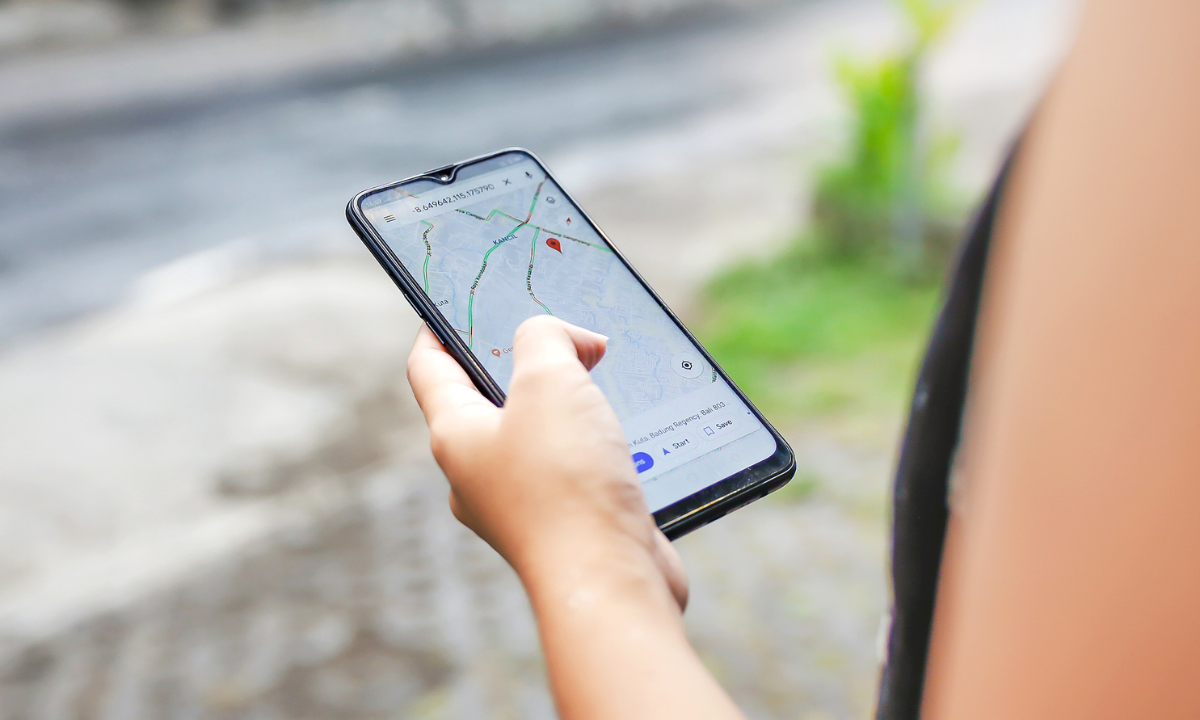
Foto:iStock
Para dejar de compartir su ubicación debe seguir el mismo camino inicial: abrir Google Maps, presionar su inicial o foto de perfil y seleccionar la opción ‘Compartir ubicación’; luego verá en la parte de abajo las personas que actualmente pueden verla y usted podrá, una por una, darles clic para que se despliegue la opción ‘Detener’. Cuando deja de compartir estos datos, verá un mensaje que dice: “Dejaste de compartir tu ubicación con” y el nombre del contacto.
Otra de las opciones de Google Maps, cuando empieza la navegación en carro, a pie o en bicicleta, es compartir su destino, la hora de llegada prevista y su ubicación actual. Para hacerlo, abra la app Google Maps, ingrese un destino y después dé clic en ‘Iniciar’. Verá que se abre un mapa que lo guía a su destino; allí, deslice la tarjeta de información hacia arriba para ver la opción ‘Compartir progreso del viaje’ y luego seleccione con quién desea compartir ese recorrido. Los datos del recorrido se compartirán con su contacto hasta que usted llegue a su destino o hasta que detenga la opción de navegación. Para dejar de compartir su ubicación antes de llegar, en el menú de navegación deberá deslizar la tarjeta de información hacia arriba y presionar ‘Dejar de compartir’.
Como consejo general, puede calibrar la brújula de su celular para ubicar más precisamente el lugar donde se encuentra. Para hacerlo, abra la app de Maps y presione en el mapa el punto azul que indica su ubicación actual. Una vez se despliegue el menú, seleccione ‘Calibrar’, después presione ‘Iniciar’, dele a Google acceso a la cámara de su teléfono y luego siga las indicaciones que se muestran en la pantalla.
Tres funciones que quizás no aproveche- Live View. Uno de los trucos que tal vez no aproveche de Google Maps para navegar por zonas desconocidas a pie es el Live View o ‘vista en vivo’, que muestra una vista del mundo real con indicaciones sobre la ruta por seguir Para usarlo, debe buscar un destino en Maps y presionar ‘Iniciar’. Sobre el mapa, en la barra de herramientas del modo viaje, seleccione el ícono que indica ‘caminar’ y, en la parte inferior central, pulse Live View. Esto abrirá la cámara de su teléfono y, tras un análisis del entorno para saber en dónde está, Maps le dará indicaciones a través de la vista de cámara en la pantalla.
- Mapas sin conexión. Si se va a movilizar por una zona con mala señal, podrá llegar a donde necesita con un mapa que puede usar sin conexión. Para usar esta función, entre a la aplicación, seleccione su foto de perfil o inicial en la esquina superior derecha de la pantalla, después pulse en ‘Mapas sin conexión’ y luego elija ‘Seleccionar tu propio mapa’. Allí, acerque o aleje el mapa para seleccionar la zona a la que quiere acceder sin conexión y pulse ‘Descargar’.
- Encontrar su carro estacionado. A veces, en los parqueaderos puede ser difícil recordar dónde se estacionó. Para ayudarle con esto, abra Google Maps cuando haya terminado de parquearse y presione el círculo azul que indica su ubicación actual, deslice a la izquierda sobre el menú que arroja la aplicación y verá la opción ‘Guardar estacionamiento’. Dé clic allí y así podrá encontrar el carro.
EL UNIVERSAL (MÉXICO) - GDA*
(*) Con información adicional de EL TIEMPO.
eltiempo




